• Abgelegt bei: Computer Datenrettung • Bewährte Lösungen
Im Gegensatz zu NTFS ist FAT ein älteres Dateisystem, aber es ist höchst kompatibel mit vielen Speichergeräten und Betriebssystemen. Darum möchten viele Nutzer von NTFS zu FAT konvertieren. Wir wissen, dass die Konvertierung von FAT zu NTFS ganz einfach mit einem auf Windows vorinstalliertem Dienstprogramm durchgeführt werden kann, aber Sie können nicht von NTFS ohne Datenverlust auf FAT zurück konvertieren, da Windows keine Tools besitzt, um dies zu tun. Deshalb finden Sie diese Frage, wie man von NTFS in FAT konvertiert, immer wieder in Foren.
Wie konvertiert man NTFS zu FAT?
Da Windows ein eingebautes Tool besitzt, um NTFS zu FAT zu konvertieren, können Sie das Datenträgerverwaltungstool verwenden, um diese Aufgabe durchzuführen. Um Dateisysteme zu konvertieren, insbesondere die Partition, auf welcher sich Ihre wertvollen Daten befinden, ist es wichtig, ein professionelles Tool auszuwählen. Die Windows Datenträgerverwaltung ist das richtige Tool, um NTFS zu FAT zu konvertieren.
Drücken Sie auf die Windows und X Tasten und wählen Sie die Option "Datenträgerverwaltung".
Sie können ein Laufwerk in das FAT Dateisystem formatieren, indem Sie die Windows Datenträgerverwaltung verwenden. Sie können jedoch nur ein Laufwerk mit bis zu 32 GB Größe formatieren. Wenn die Größe des Laufwerks dieses Limit übersteigt, dann ist die "Formatierung" Option nicht für das ausgewählte Laufwerk verfügbar.
Schritt 1: Öffnen Sie das Datenträgerverwaltungstool und klicken Sie mit der rechten Maustaste auf das Laufwerk, welches Sie formatieren möchten.
Schritt 2: Wählen Sie "Formatieren" und klicken Sie dann auf "Ja".
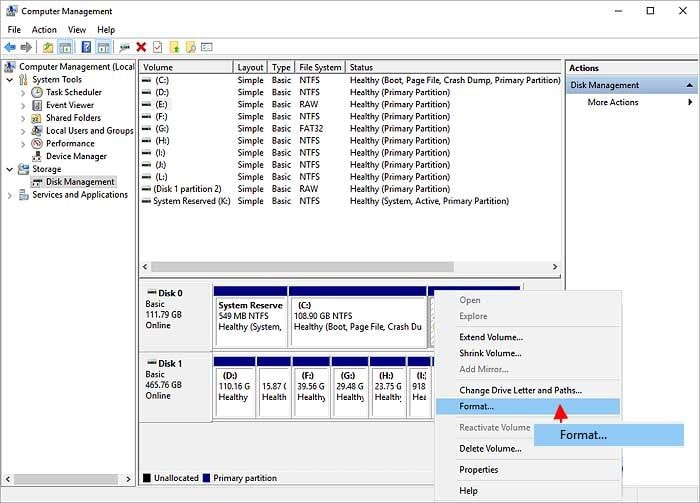
Schritt 3: Benennen Sie nun Ihr Laufwerk und verwenden Sie das Dropdown Menü, um das Dateisystem zu "FAT" zu ändern.
Schritt 4: Klicken Sie auf "OK" und das Laufwerk wird zu FAT formatiert.
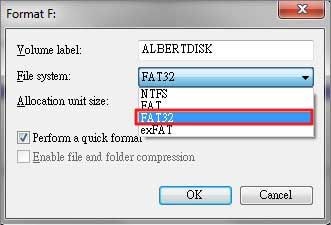
Warnung: Es gibt Fälle, in welchen Ihre Datei nach der NTFS zu FAT Konvertierung ungültig wird: Ihre Partition sollte KEINE einzige Datei enthalten, welche größer als 4 GB ist. Bitte stellen Sie sicher, dass Sie auf dieser Partition, welche Sie von NTFS zu FAT konvertieren möchten, keine Datei haben, welche größer als 4 GB ist.
Nach der Konvertierung der Partition erscheint ein Benachrichtigungsfenster.
Als professionelles Datenträgerverwaltungsprogramm können Sie mit der Windowsdatenträgerverwaltung Partitionen erstellen, löschen, in der Größe verändern, teilen, zusammenführen, formatieren, verstecken, anzeigen, aktiv setzen, etc. Um Ihren Datenträger oder Ihre Partition zu verwalten, müssen Sie nur ein paar Mausklicks machen.
Tipps für Datenrettung
- Computer-Datenrettung
- Kostenlose Datenrettungssoftware
- Top 5 kostenlose Datenrettungssoftware
- Editor-Dateien wiederherstellen
- Top 5 Open Source Datenrettungsprogramme
- Die beste Video-Wiederherstellung
- Die beste Foto-Wiederherstellung
- Telefon-Datenrettung
- Datenwiederherstellung nach einem Factory Reset auf Android
- Dateien von Android Speicherkarte wiederherstellen
- Dateien auf Nokia-Handys wiederherstellen
- Dateien auf einem LG Mobiltelefon wiederherstellen
- Dateien von einem Smartphone wiederherstellen
- Top 8 der kostenlosen Android Wiederherstellungssoftwares
- Mehr
- Recover My Files mit Lizenzschlüssel cracken
- iMovie-Dateien mit iMovie Recovery wiederherstellen
- Bewertung von Disk Drill
- Alles über Stellar Data Recovery Aktivierungsschlüssel
- Easy Recovery Essentials Free für Windows
- Hetman Partition Recovery
- Testbericht für DiskDigger Pro
- Bewertung von Recuva Free Data Recovery




Classen Becker
chief Editor